编辑:秩名2020-08-05 10:41:36
PS中怎么把一张图分为九宫格?很多朋友在使用中都存在这个疑惑,那就来看看iefans小编为大家分享的将图片分为九宫格方法介绍吧,感兴趣的朋友可以了解一下哦~
方法/步骤分享:
1、打开电脑上的PS,点击文件,在文件菜单栏中点击打开,进入电脑文件找到要制作为九宫格的图片,选中图片,点击打开。

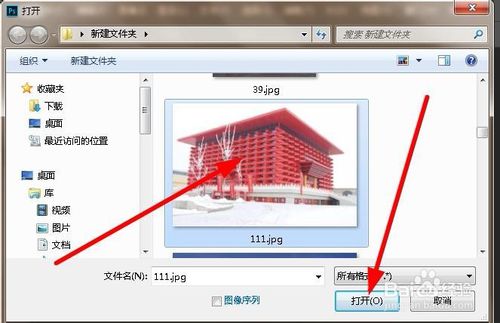
2、PS中打开要制作的图片后,在左侧的工具栏中,选择切片工具。
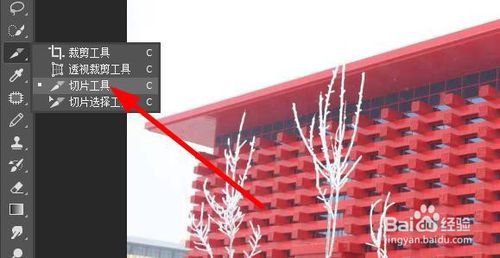
3、工具选好后,点击上方的视图,再点击标尺,勾选标尺后,这时页面的上方及左侧会显示有标尺。
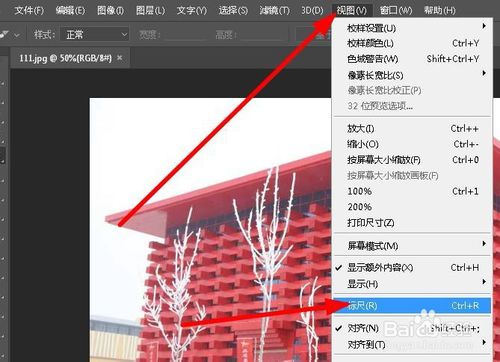
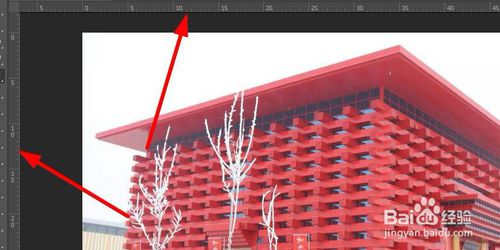
4、在标尺处按下鼠标左键并拖动,可以拖出一条参考线,把参考线放在图片想要拆分的位置,根据自己的需要可以拖出多条参考线。
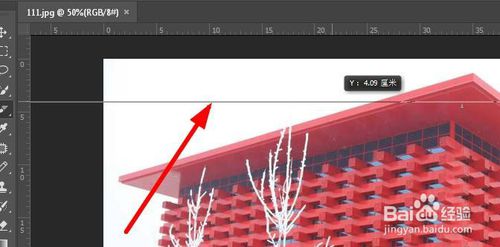
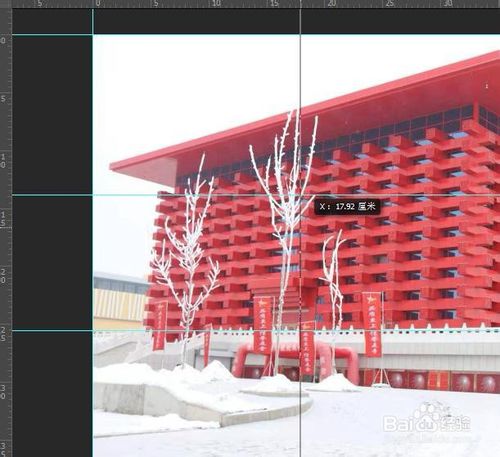
5、用参考线把图片拆分好后,点击基于参考线切片,这时被拆分的每个部分的左上角的都有一个编码。
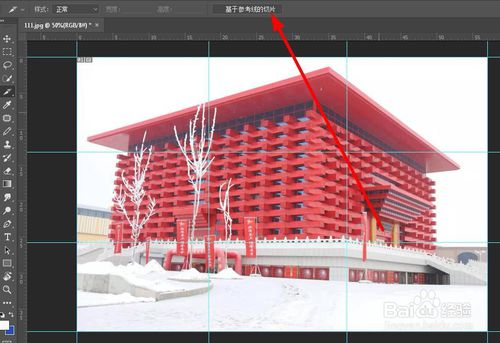
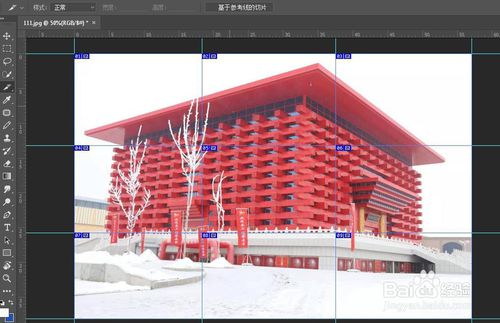
6、给图片切片后,点击文件,再点击导出,选择存储为web所用格式,进入存储页面后,点击存储。
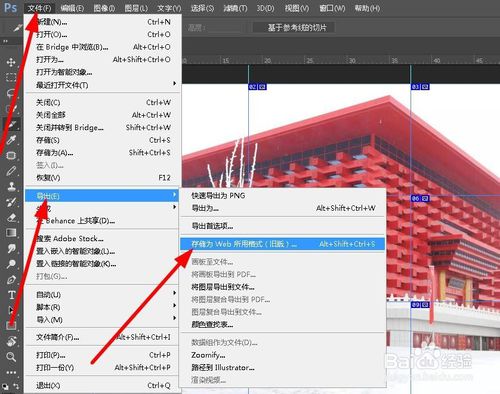

PS相关攻略推荐:
PS如何制作GIF动态图文字?PS制作GIF动态图文字步骤一览
7、存储完成后,在我们存储的文件夹中就可以看到把一张图拆分为多个部分的图片了。
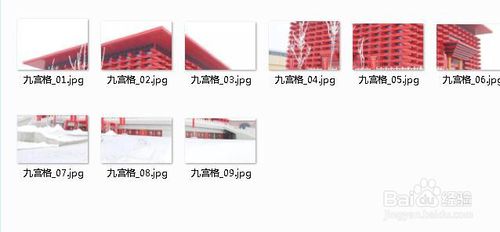
上文就是小编为您带来的将图片分为九宫格方法了,若还有疑问请多多关注IE浏览器中文网站!